来自:迪信通 2016年04月29日 点击量:5011
有时候,我们需要将一些珍贵的视频上传至电脑上,也需要将电脑上的视频导入到iPhone上。如果使用网络传输视频,就较为麻烦与太慢了。所以我们可以通过快用苹果助手此类软件为iPhone导入/导出视频。
准备工具:快用苹果助手-PC端、iPhone/ipod/ipad、视频播放器、连接线
①将iPhone连接至电脑后,打开快用苹果助手-PC端等待iPhone的信息同步
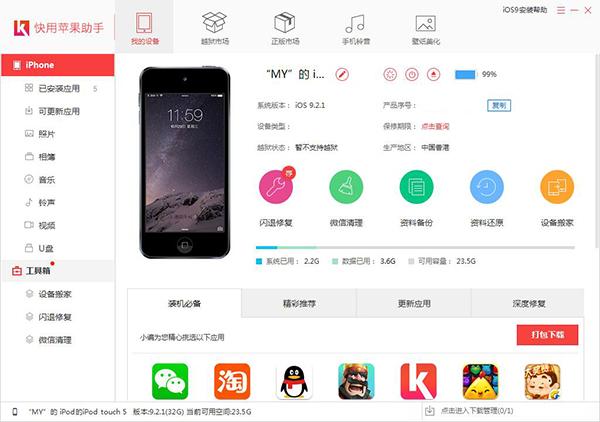
②显示设备信息后,点击左侧列表中的“视频”一栏,在视频中会显示iPhone中所有的视频文件
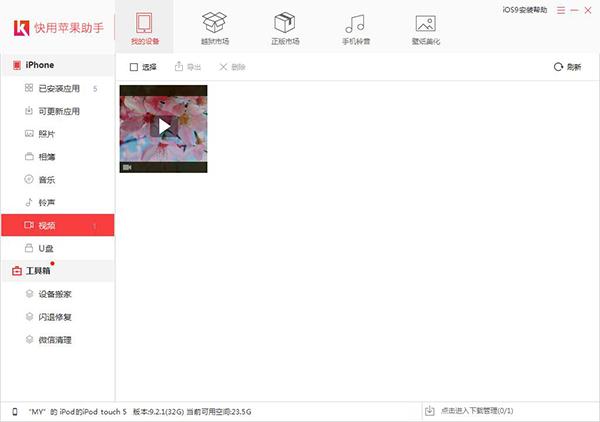
导入视频:在“已安装应用”中打开视频播放应用,双击打开【Docunments】文件,直接拖动视频至文件夹或点击“导入”选项,选择“导入文件”即可。
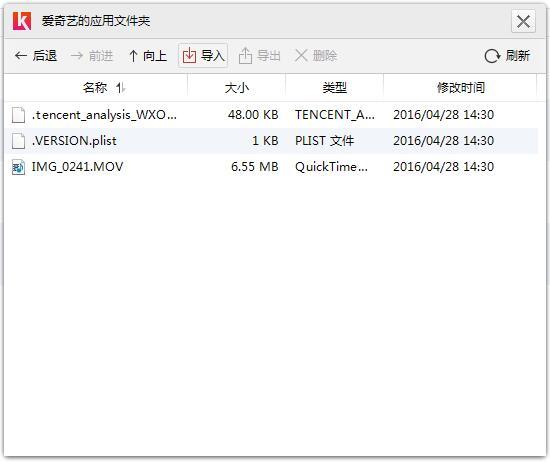
导出视频:选择“需要导入的视频”,再点击上方的“导出”按钮,为视频选择导出位置,最后点击确定即可。
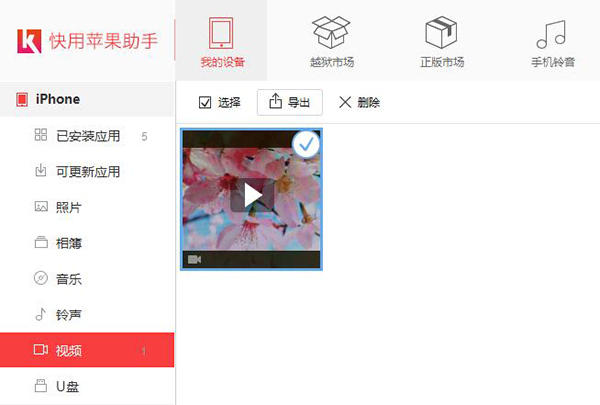
③快用苹果助手支持的视频格式很多,导入/导出的方法也很简单。唯一麻烦的是iOS系统视频都不要播放器才能在iPhone上打开,如果有些播放器不支持上面这样操作,可以现在iPhone、iPod或iPad上安装avplayer或是rushplayer播放器。
其他方法:
①在将iPhone连接至电脑时,电脑会弹出一个“自动播放”窗口,在窗口中选择“导入图片和视频”

②之后会桌面的右下角出现一个“导入图片和视频”的设置窗口,可以用来设置导入图片和视频相关需求

③导入完成后,会自动弹出已完成到图片与视频。PS:如果iPhone上的图片和视频没有变化,是无法进行第二次导入的。
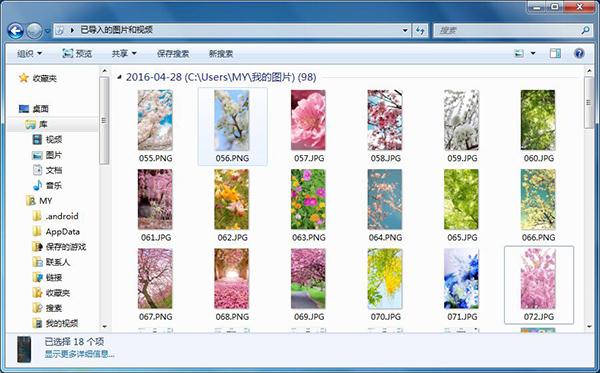

OPPO OPPO Find X6 Pro 5G拍照手机 16GB 256GB 云墨黑
¥6499.00

OPPO OPPO Find X5 Pro 全新骁龙8 12GB 512GB 黑釉
¥6799.00

苹果 苹果 iPhone 14 全网通5G 双卡双待手机 特别请注意线上优惠不与店内优惠叠加使用 256GB存储 午夜色
¥6899.00

华为 华为HUAWEI nova 9 4G全网通 8GB 256GB 9号色
¥2999.00

荣耀 荣耀 畅玩20 6GB 128GB 幻夜黑
¥945.00

荣耀 Magic3 Pro 骁龙888Plus 6.76英寸超曲屏 多主摄计算摄影 66W有线50W无线双 8GB 256GB 亮黑色 5G全网通
¥5999.00

华为 华为 Mate40E 8GB 128GB 亮黑色
¥5599.00

苹果 苹果 iPhone 14 全网通5G 双卡双待手机 特别请注意线上优惠不与店内优惠叠加使用 256GB存储 星光色
¥6899.00

OPPO OPPO A55 5G 6GB 128GB 轻快蓝
¥1449.00

vivo X21i 4G全网通 全面屏 拍照手机 6GB 64GB 宝石红 4G全网通
6.28英寸全面屏 AI逆光美颜2400w高清自拍!
¥2398.00

vivo Y97 4+128GB 全网通4G 双卡水滴屏全面屏手机 AI智慧双摄 星夜黑
6.3英寸水滴全面屏,128GB海量空间,面部识别,1600万AI智慧双摄,渐变时尚配色
¥1798.00

OPPO realme 真我V11 5G手机 5000mAH大电池 8.4mm轻薄 4GB 128GB 静谧灰 5G全网通
5000mAH大电池 | 8.4mm轻薄机身 | 18W闪充
¥1199.00

小米 小米6 6GB 64GB 亮黑色 4G全网通
小米七年工艺梦幻之作!与iPhone7一致的长焦双摄!
¥2599.00

华为 mate10保时捷设计 6GB 256GB 钻石黑 4G全网通
搭载人工智能芯片,卓越性能,强劲续航
¥6288.00

vivo Y85A 4GB 64GB 黑金色 4G全网通
¥1778.00

荣耀 荣耀V40轻奢版 5G 8GB 128GB 钛空银 5G全网通
轻薄超曲屏幕 10亿色彩显示 66W超级快充 6400万超清四摄 3200万美颜自拍
¥2999.00

OPPO OPPO Reno5K 12GB 256GB 星河入梦
6400 万水光人像四摄 65W超级闪充 全网通手机
¥2099.00

三星 Galaxy Z Flip SM-F7000 8GB 256GB 塞博格黑 5G全网通
三星折叠屏手机,预售机型,到货按订单顺序发货
¥13999.00

华为 华为NZONE S7Pro 5G手机 8GB 128GB 优雅黑 5G全网通
此机型是华为代工生产,外包装写的是NZONE S7Pro
¥2099.00

vivo X23 幻彩版 双卡水滴屏全面屏手机 6GB 128GB 星夜海洋 4G全网通
¥2798.00
[1楼] 小迪 2016-04-29 14:04:59
123